Go语言环境下载安装(SDK)
https://golang.google.cn/dl/进入选择Windows版本,我选择的是1.13版本的。
下载 Windows 版本的Go语言开发包时尽量选择 MSI 格式,因为它可以直接安装到系统,不需要额外的操作

-
下载完成后打开
-
选择accept之后选择next
-
选择安装目录
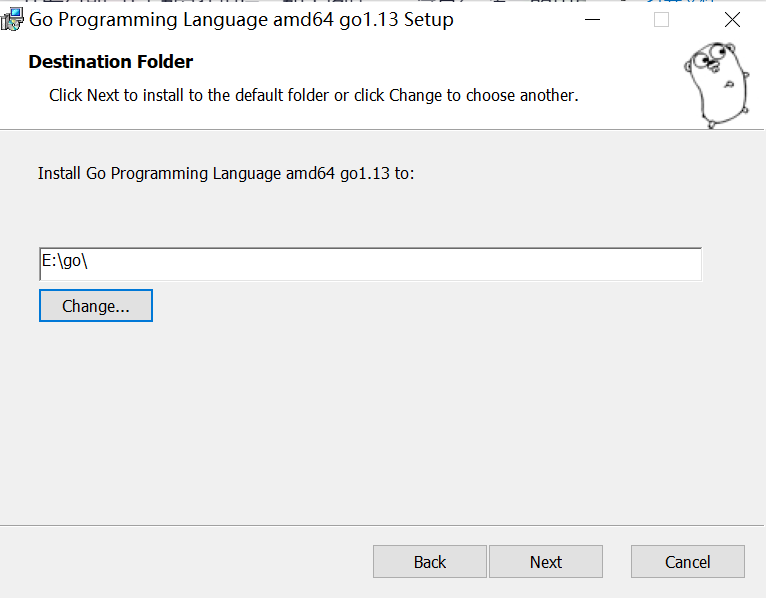
- 点击install即可开始安装
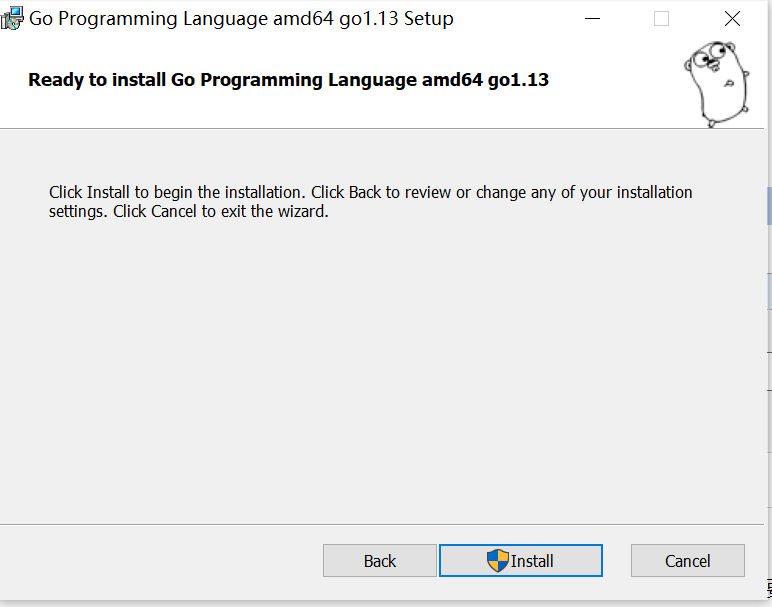
- 安装完成后,我们在所设置的安装目录可以看到一些目录和文件:

这个目录的结构遵守 GOPATH 规则,具体意义有:

测试go的SDK安装成功

设置环境变量
为什么要配置环境变量?
因为如果没有配置的话,我们不在bin中go就会出错,为了让他在任何环境中都能进行就需要配置一下环境变量。

像这样一个命令,就会去这样一个目录下寻找是否有go这样一个命令,如果没有就去环境变量上面找,那如果还没有就会报错。
配置
需要配置的环境变量有:
| 环境变量 | 说明 |
|---|---|
| GOROOT | 指定SDK的安装路径 |
| Path | 添加SDK的/bin目录 |
| GOPATH | 工作目录,将来go项目的工作路径 |
环境变量
环境变量有:用户变量和系统变量
用户变量即只对administrator作用
系统变量对所有用户都可以作用
右键我的电脑->属性->环境变量进入
- 对弹出的GOPATH进行修改:

其它的环境变量安装包均会进行自动设置。在默认情况下,Go 将会被安装在目录 c:go 下,但如果你在安装过程中修改安装目录,则可能需要手动修改所有的环境变量的值。
-
对系统变量的Path进行添加

-
在系统变量添加GOROOT

环境变量设置成功后,可通过go env进行检查
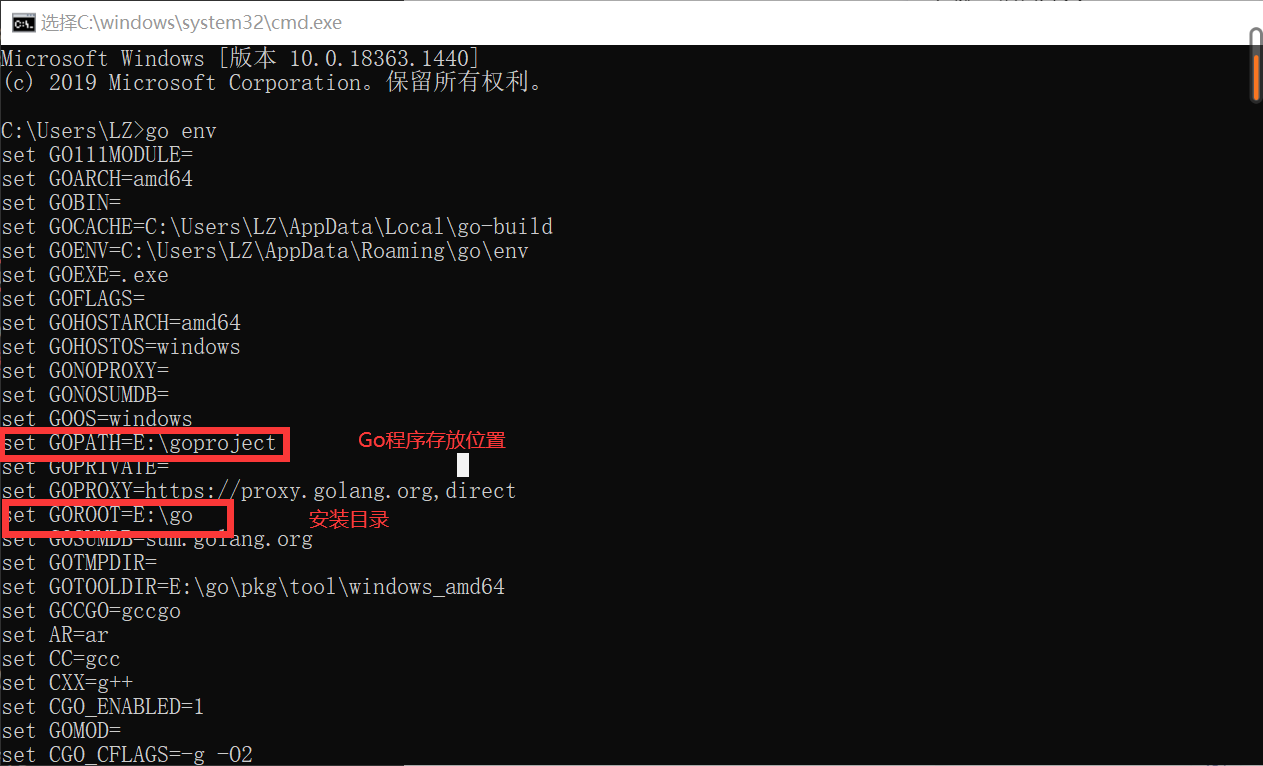
Goland安装使用
Goland介绍
Goland 是由 JetBrains 公司开发的一个新的商业 IDE,旨在为 Go 开发者提供的一个符合人体工程学的新的商业 IDE。Goland 整合了 IntelliJ 平台(一个用于 java 语言开发的集成环境,也可用于其他开发语言),提供了针对Go语言的编码辅助和工具集成。
进入https://www.jetbrains.com/zh-cn/go/download/download-thanks.html?platform=windows官网进行下载安装。

一直继续,等待安装完成...
你可以在工作目录(goproject)下新建三个文件夹,分别是bin、pkg、src。
- src 目录存放的是我们的go源代码,不同工程项目的代码以包名区分。
- pkg 编译后生成的文件(比如:.a)
- bin bin文件夹存放go install命名生成的可执行文件,可以把GOPATH/bin路径加入到PATH环境变量里,就和我们上面配置的GOPATH/bin路径加入到PATH环境变量里,就和我们上面配置的GOROOT/bin一样,这样就可以直接在终端里使用我们go开发生成的程序。
安装完以后,你可以在cmd终端里面测试go语言开发工具包时候正常安装,执行go version,查看是否完成安装

编写helloworld程序
在src中新建一个helloworld文件之后,在helloworld文件中新建一个go file
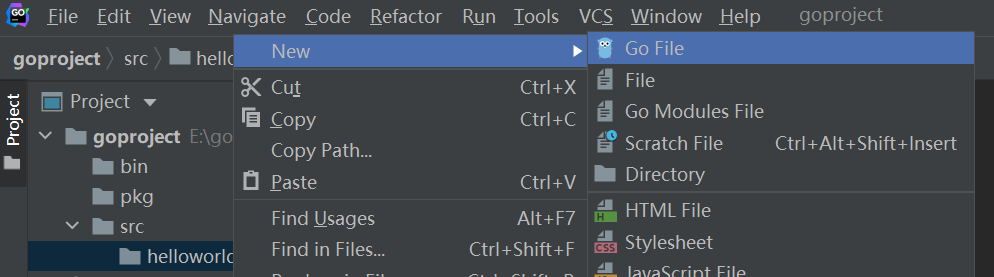
之后即可填写代码:

进行运行:

go build
- 用于测试编译多个包或一个main包
- build命令编译包丢弃非main包编译结果,只是检查是否能够被编译
- 保留main包编译结果